PDFgear được biết đến là một lựa chọn thay thế miễn phí cho Adobe Acrobat, mang đến khả năng chỉnh sửa và đọc PDF mà không cần đến các tập đoàn lớn. Mặc dù không phải là mã nguồn mở, nhưng PDFgear vẫn là một giải pháp hấp dẫn cho những ai muốn rời bỏ các công cụ của Adobe. Tuy nhiên, để 360congnghe.com cung cấp thông tin công nghệ chính xác và chuyên sâu, chúng ta cần thẳng thắn nhìn nhận: PDFgear vẫn còn thiếu một số tính năng quan trọng để đạt đến tầm của Adobe Acrobat. Điều này khiến nhiều người dùng khó có thể chuyển đổi hoàn toàn sang PDFgear. Nếu bạn không cần những tính năng nâng cao dưới đây, PDFgear chắc chắn là một công cụ chỉnh sửa PDF miễn phí đáng cân nhắc. Nhưng nếu bạn mong muốn sự toàn diện và bảo mật tối ưu, Adobe Acrobat vẫn là chuẩn mực.
1. Bộ Công Cụ Chỉnh Sửa Khoảng Cách Dòng, Từ và Ký Tự Nâng Cao
Không thể điều chỉnh tracking, kerning, leading trong PDFgear
Mặc dù PDFgear chủ yếu là một công cụ đọc và không phải là một ứng dụng tạo tài liệu hoàn chỉnh, nhưng nó sở hữu nhiều đặc tính tương tự Adobe Acrobat. Trong Acrobat, người dùng có thể chỉnh sửa các từ ngữ hiện có không chỉ bằng cách thay đổi phông chữ và kích thước mà còn nhiều tùy chọn nâng cao khác.
Việc căn chỉnh văn bản rất quan trọng đối với khả năng đọc và dễ nhìn, vì vậy khả năng thay đổi khoảng cách giữa các ký tự trong một dòng (tracking), khoảng cách giữa từng cặp ký tự cụ thể (kerning), và khoảng cách dòng dọc (leading) là những công cụ tuyệt vời, đặc biệt sau khi tài liệu đã được tạo. Hiện tại, PDFgear không cung cấp các tùy chọn này. Thay vào đó, bạn chỉ có thể chỉnh sửa loại phông chữ, kiểu dáng, màu sắc và căn chỉnh bố cục trong hộp văn bản của nó. Điều này giới hạn bạn ở việc căn giữa, căn phải hoặc căn trái văn bản. Nếu đó chỉ là một dòng trong hộp văn bản, sự khác biệt có thể không đáng kể.
Trong Acrobat, khi chọn bất kỳ văn bản nào ở chế độ chỉnh sửa, bạn sẽ có các tùy chọn để định dạng văn bản theo loại phông chữ, kích thước, màu sắc, căn chỉnh bố cục, dấu đầu dòng, kiểu văn bản, leading, khoảng cách đoạn văn, tracking và kerning. Thêm vào đó, bạn có thể dễ dàng thêm, xóa và di chuyển văn bản.
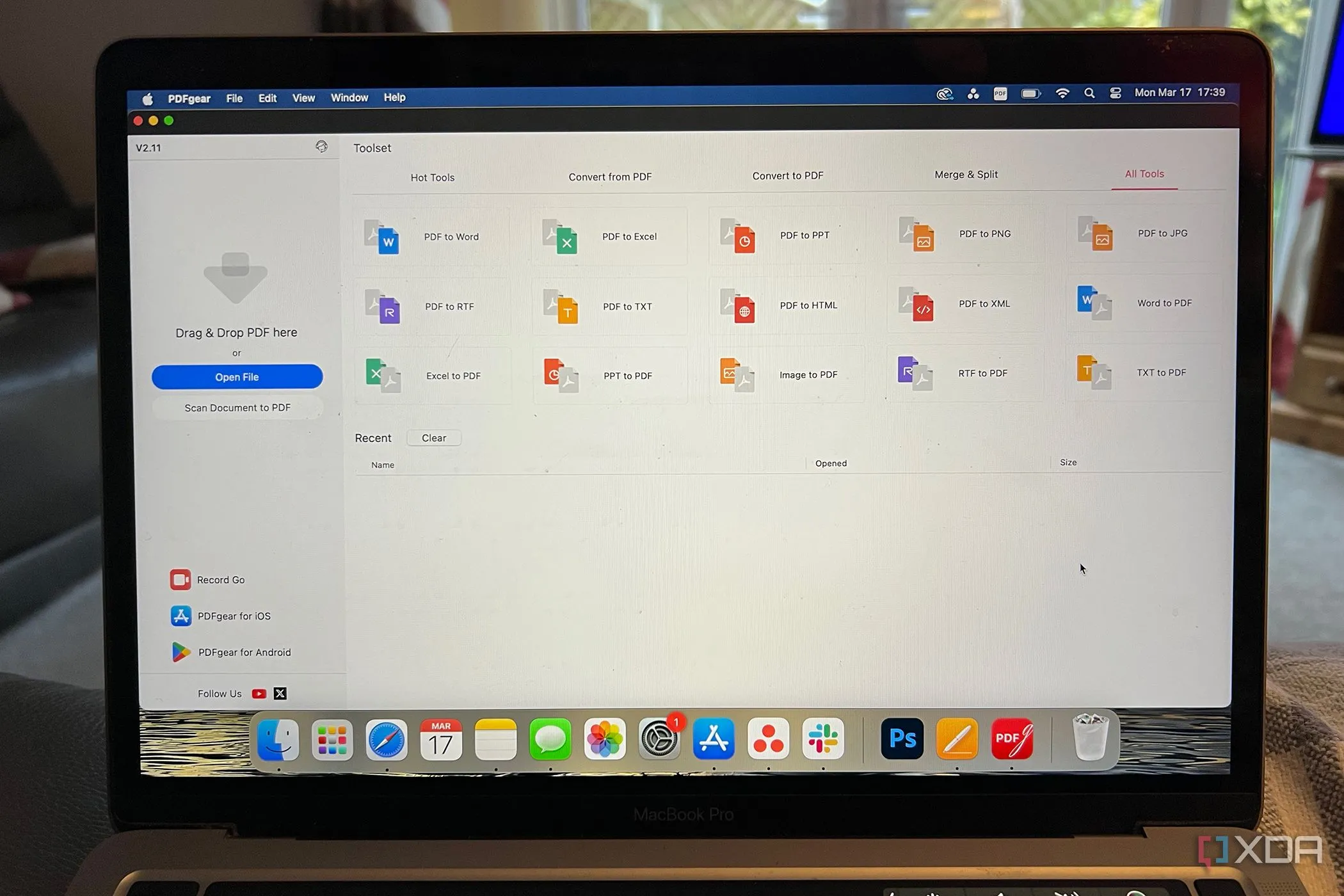 Giao diện các công cụ chỉnh sửa văn bản trong PDFgear, hiển thị các tùy chọn font, màu sắc và căn chỉnh cơ bản.
Giao diện các công cụ chỉnh sửa văn bản trong PDFgear, hiển thị các tùy chọn font, màu sắc và căn chỉnh cơ bản.
2. Tính Năng Chọn Đa Đối Tượng (Multi-selection)
Chọn nhiều đối tượng giúp tăng hiệu quả công việc
Adobe Acrobat không nên được sử dụng như một trình chỉnh sửa bố cục chính — bạn nên dùng InDesign hoặc một trình chỉnh sửa bố cục khác như Scribus nếu tìm kiếm lựa chọn mã nguồn mở. Tuy nhiên, trong những trường hợp khẩn cấp, đôi khi bạn có thể dùng Acrobat để chỉnh sửa tài liệu khi không còn tệp gốc. Một trong những tính năng chỉnh sửa dễ dàng nhất là khả năng chọn nhiều hình ảnh hoặc hộp văn bản. Bạn có thể làm điều này để di chuyển nhiều đối tượng cùng một lúc hoặc cho các mục đích khác, bằng cách dễ dàng chọn từng đối tượng hoặc hộp trong khi giữ phím Shift trên bàn phím.
Thật không may, điều này không khả dụng trong PDFgear. Bạn chỉ có thể chọn một mục tại một thời điểm. Sự bất tiện này là hoàn toàn có thể hiểu được, vì khả năng chọn nhiều đối tượng là phổ biến trong hầu hết các công cụ chỉnh sửa. Đáng tiếc, người dùng PDFgear phải bỏ qua tính năng này và nhường lại cho Acrobat.
Bạn vẫn có thể chọn và di chuyển từng yếu tố bằng cách sử dụng tab “Editing” trong PDFgear, vì vậy bạn vẫn có thể hoàn thành các tác vụ tương tự. Tuy nhiên, không có tùy chọn chọn đa đối tượng, công việc sẽ mất nhiều thời gian hơn đáng kể.
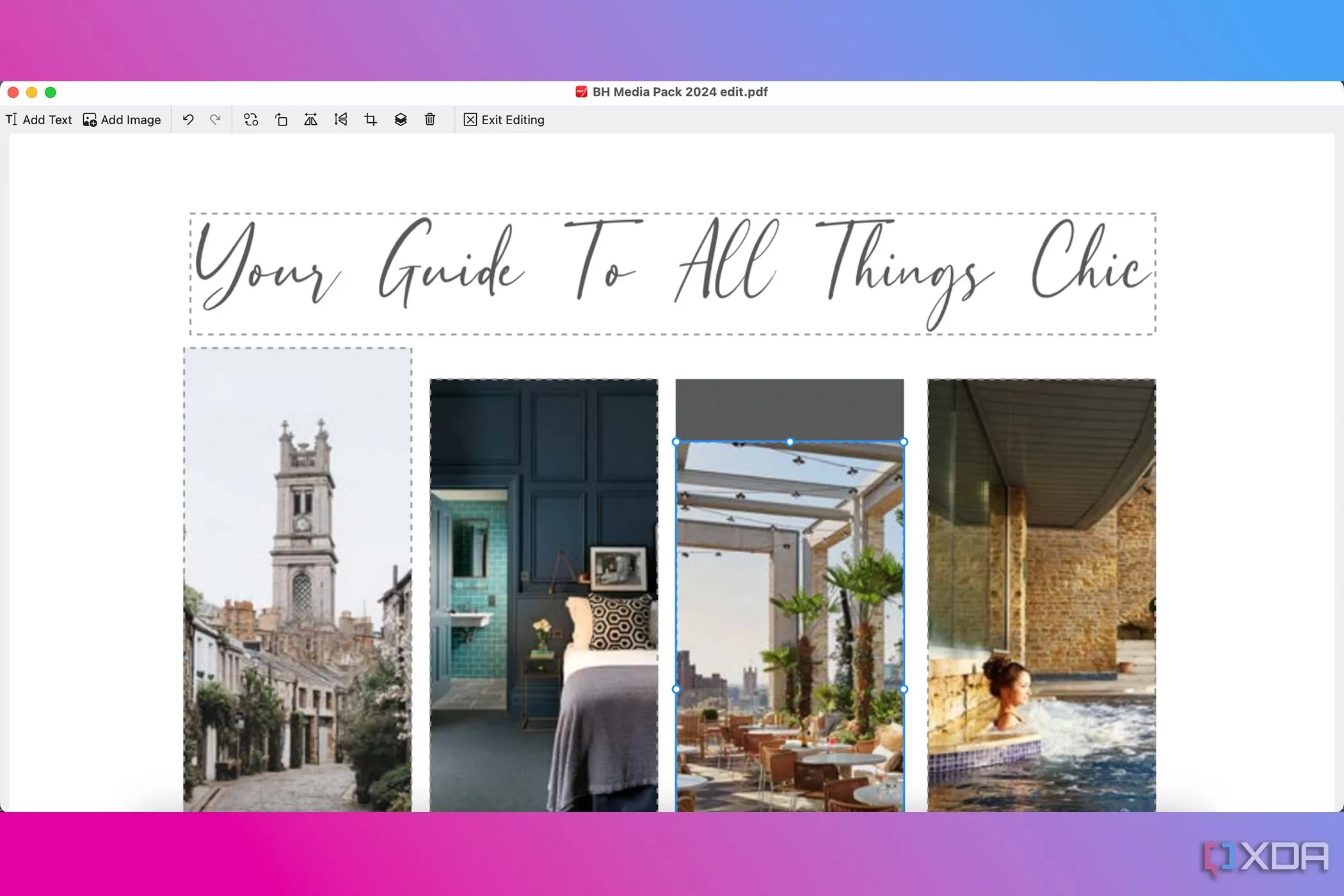 Màn hình PDFgear hiển thị một đối tượng được chọn, minh họa hạn chế không thể chọn đa đối tượng.
Màn hình PDFgear hiển thị một đối tượng được chọn, minh họa hạn chế không thể chọn đa đối tượng.
3. Căn Chỉnh Đối Tượng Trong Chế Độ Chỉnh Sửa (Object Alignment)
PDFgear không hỗ trợ căn chỉnh đối tượng chính xác
Cùng với việc không thể chọn nhiều đối tượng cùng lúc, PDFgear cũng thiếu tính năng căn chỉnh đối tượng. Cách duy nhất để căn chỉnh các đối tượng là bằng mắt, điều này có thể đủ tốt cho nhiều thiết kế đơn giản. Tuy nhiên, để đạt được kết quả chuyên nghiệp thực sự, bạn muốn các đối tượng, tài sản và hộp văn bản phải được căn chỉnh chính xác và chuẩn xác, không chỉ dựa vào mắt thường (thường lệch một vài milimet).
Trong PDFgear, bạn sẽ phải di chuyển từng yếu tố một cách riêng lẻ và cầu nguyện cho kết quả tốt nhất. Không có thước kẻ hoặc hướng dẫn nào bạn có thể bật lên, vì vậy không có cách nào để biết chắc chắn rằng các chỉnh sửa căn chỉnh của bạn là chính xác.
Acrobat không chỉ có các tính năng căn chỉnh đối tượng mà còn cung cấp thước kẻ và hướng dẫn để cung cấp cho bạn các tùy chọn khác nhau để bố trí và căn chỉnh các yếu tố trong tài liệu của bạn, điều này cũng không thể thực hiện được trong PDFgear.
4. Khả Năng Tương Thích Với Các Công Cụ Khác
Hạn chế về tương thích so với Adobe Acrobat
PDFgear khá tương thích với nhiều công cụ bên ngoài mà Acrobat cũng tương thích, nhưng nó không mở rộng đến cùng mức độ tương thích. Mặc dù bạn có thể sử dụng PDFgear với OneNote, nhưng nó không tương thích để sử dụng với Zotero, một công cụ quản lý tài liệu nghiên cứu mã nguồn mở.
Để có khả năng tương thích đầy đủ với vô số công cụ, Adobe Acrobat là lựa chọn tốt hơn. PDFgear là một dịch vụ nhỏ hơn với ít tùy chọn tương thích hơn. Mặc dù cuối cùng nó có thể phát triển để có khả năng tương thích tốt hơn, nhưng hiện tại, Acrobat là lựa chọn tối ưu để đảm bảo bạn có được các công cụ cần thiết để làm việc cùng nhau.
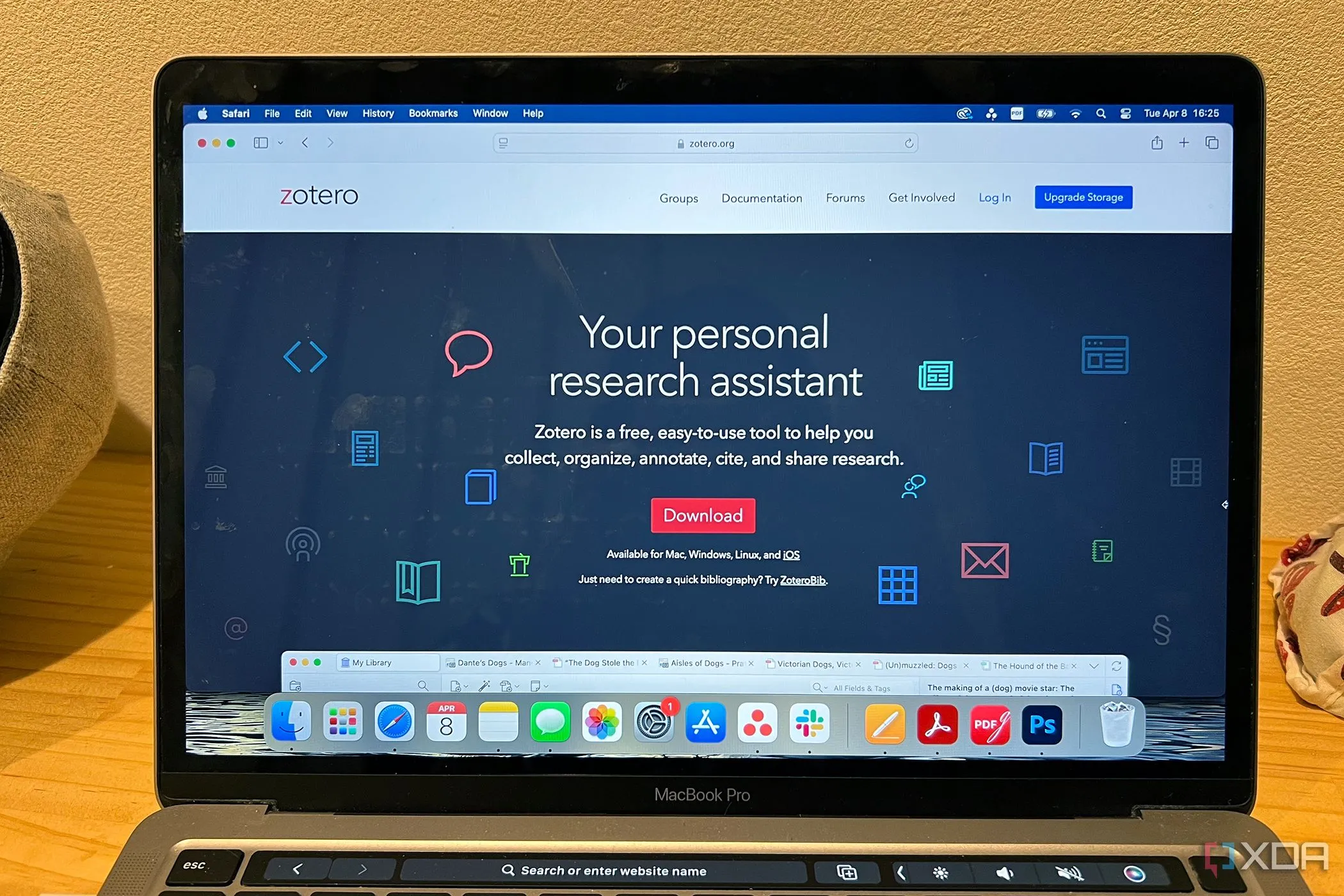 Ứng dụng trợ lý nghiên cứu Zotero đang hoạt động trên MacBook, minh họa vấn đề tương thích của PDFgear với các công cụ chuyên biệt.
Ứng dụng trợ lý nghiên cứu Zotero đang hoạt động trên MacBook, minh họa vấn đề tương thích của PDFgear với các công cụ chuyên biệt.
5. Chữ Ký Số (Digital Signatures)
Chữ ký điện tử và chữ ký số là khác biệt
Mặc dù bạn có thể ký tài liệu điện tử trong PDFgear, nhưng nó không có các tiêu chuẩn bảo mật tương tự như chữ ký số, một tính năng bạn có thể thực hiện trong Acrobat. Chữ ký điện tử – hay E-signature – phù hợp cho các tài liệu thông thường, nhưng đối với các tài liệu có độ bảo mật cao hoặc pháp lý, PDFgear còn thiếu ở khía cạnh này, không có tùy chọn chữ ký số.
Chữ ký số được mã hóa hoàn toàn và được coi như một dấu vân tay kỹ thuật số, điều mà E-signature không thể cung cấp. Chữ ký số và chữ ký điện tử trông giống nhau, nhưng để có bảo mật thực sự, bạn nên sử dụng chữ ký số. PDFgear hiện không thể cung cấp điều đó, vì vậy bạn cần quay lại Acrobat để có thêm lớp bảo mật này.
PDFgear tốt, nhưng Adobe Acrobat vẫn ưu việt hơn
Khi gạt yếu tố giá cả sang một bên, Adobe Acrobat mang lại nhiều lợi ích hơn. Nó có các tiêu chuẩn bảo mật cao hơn, cho phép sử dụng chữ ký số thực sự với khả năng mã hóa toàn diện. Acrobat cung cấp nhiều tính năng hơn, chẳng hạn như công cụ căn chỉnh và chọn đa đối tượng, đồng thời có khả năng tương thích tốt hơn nhờ vào vị thế lâu năm là công cụ PDF hàng đầu. Nếu bạn đang tìm kiếm giải pháp thay thế Adobe Acrobat miễn phí tốt nhất, PDFgear là một trong những lựa chọn hàng đầu hiện nay. Tuy nhiên, không có giải pháp miễn phí nào cung cấp tất cả các tính năng tương tự như Acrobat – đó là cái giá chúng ta phải trả để tránh các công cụ của Adobe.
Hãy chia sẻ ý kiến của bạn về những tính năng nào trong số này là quan trọng nhất đối với bạn khi lựa chọn phần mềm PDF.